简单几个步骤教你gpt装win10
- 分类:Win10 教程 回答于: 2020年10月05日 09:54:00
其实我们的电脑随着硬件技术的发展提升,我们的电脑主板都是默认uefi模式的,但是假如我们要在uefi模式下安装系统的话,我们就需要将我们的硬盘格式化成gpt分区,前几天也有小伙伴询问小编我gpt装win10,那么接下来小编就把这个方法教给大家吧。
1、首先我们需要将wepe启动盘制作好,然后将win1064位系统镜像直接复制到U盘中。

2、接下来我们将启动盘插入电脑里,然后重启电脑,之后我们一直按住f12启动快捷键,调出启动菜单对话框,然后我们选择识别到的U盘选项。
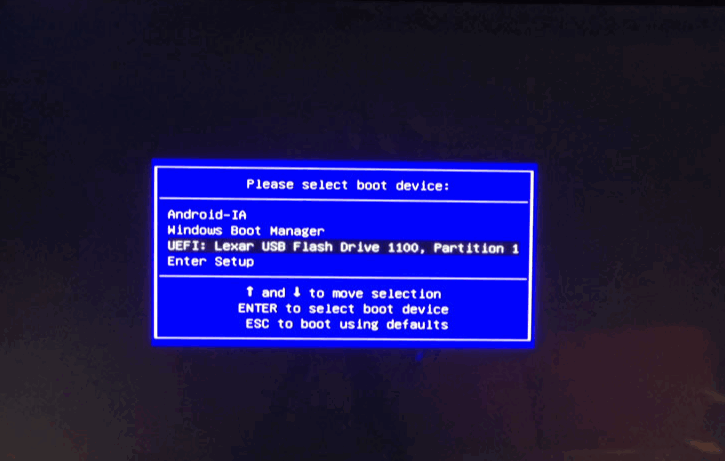
3、接下来我们选择windowspe分辨率,默认选择第一个,按下回车键就好了。
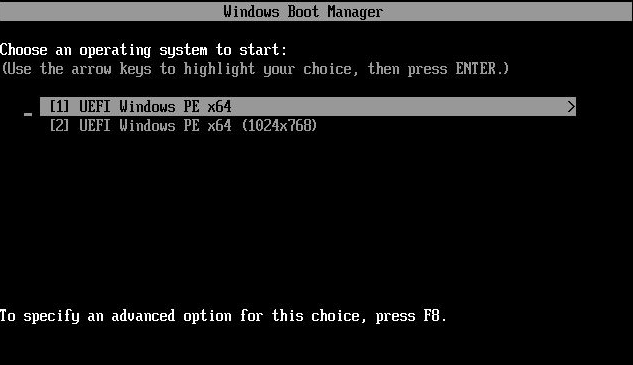
4、接下来我们进入到pe界面之后,我们需要在gpt分区下安装win10,硬盘需要格式化掉gpt分区表,双击桌面上的分区助手,选择磁盘1,点击快速分区。
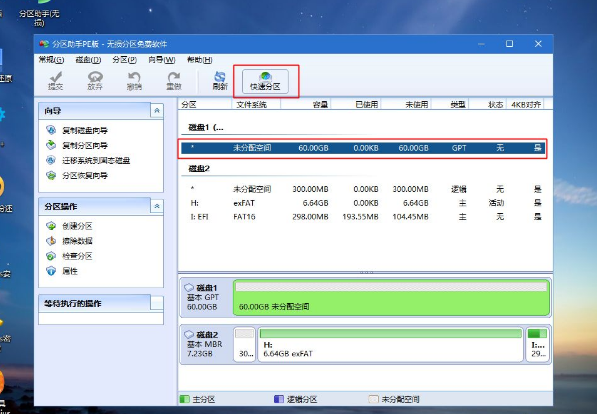
5、接下来我们需要设置分区数目,分区大小及类型,卷标为系统,建议60g以上,选择uefi启动,磁盘类型选择gpt,确认无误就点击开始执行就好了。

6、分区好了之后我们需要将已经占用的C盘的哪个盘,左侧选择更改盘符。
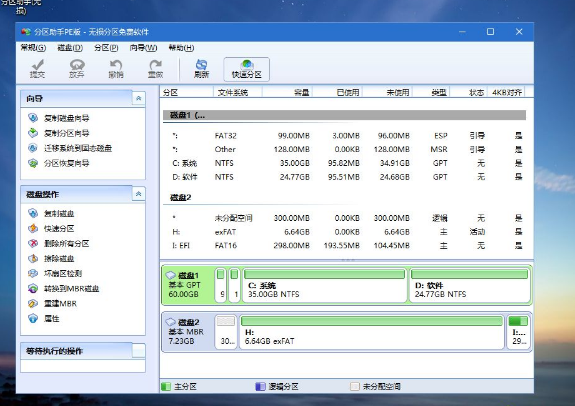
7、紧接着我们打开电脑,找到微pe工具箱,右键点击win10镜像,选择装载。
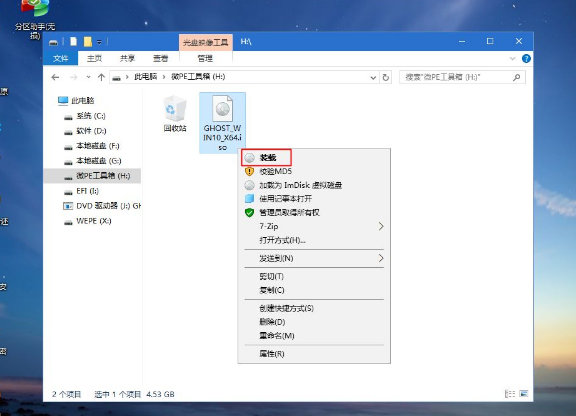
8、接下来我们需要双击安装系统,再点击运行安装工具,选择还原分区,接着选择安装位置,再点击确定。
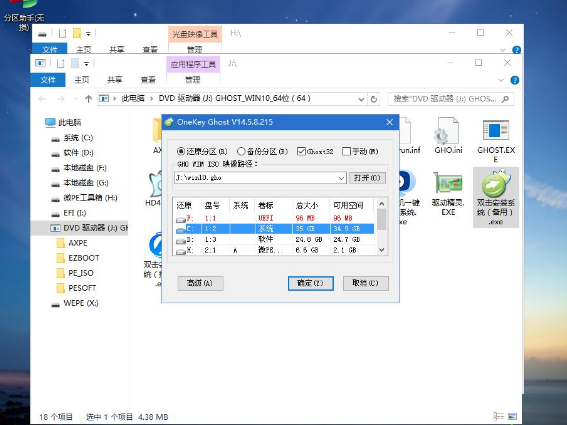
9、接着会弹出一下提示,我们点击继续。
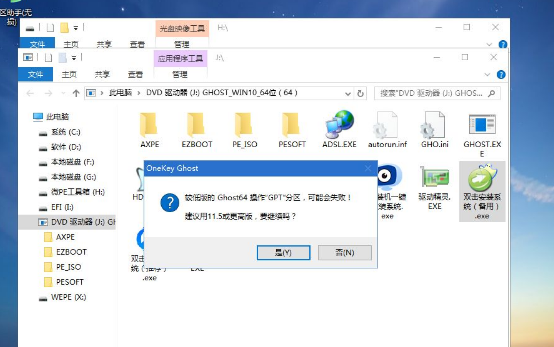
10、接下来我们选择完成重启以及引导修复,点击是。
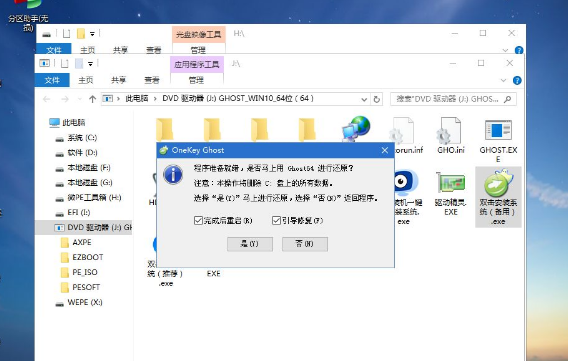
11、接下来我们会转到这个界面,我们选择执行win10系统安装部署到C盘。
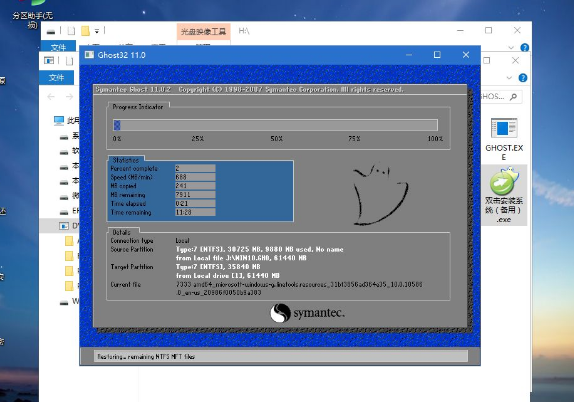
12、操作完成之后,我们的电脑会进行自动重启。
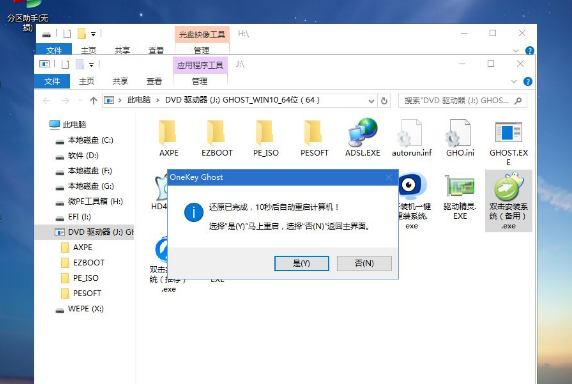
13、重启完之后我们拔出U盘就好啦,接下来我们再进入执行win10系统组件安装,驱动安装以及激活操作,我们再次进入重启电脑阶段,耐心等待他重启完就可以啦。

以上就是小编我关于gpt装win10的解决方法,是不是很简单呢,大家快来学习吧。
 有用
26
有用
26


 小白系统
小白系统


 1000
1000 1000
1000 1000
1000 1000
1000 1000
1000 1000
1000 1000
1000 1000
1000 1000
1000 1000
1000猜您喜欢
- 全面解析win10系统重装教程,轻松解决重..2024/08/10
- win10电脑系统启动项优化教程..2020/03/02
- win10安装找不到驱动器2023/12/03
- activex部件不能创建对象,小编教你act..2018/06/01
- 正版Win10装机价格多少?2023/12/20
- Win10电脑系统如何进行完整的恢复操作..2024/04/27
相关推荐
- 电脑开不了机怎么重装系统win10..2022/06/05
- 给大家分享win10系统重装教程..2021/05/16
- win10一键系统重装软件图文教程..2021/04/03
- Win10电脑无法启动的常见原因及解决方..2024/07/13
- 电脑店重装系统多少钱win10系统重装价..2023/03/30
- Win10电脑屏幕一直闪烁怎么办?小编教..2017/11/11














 关注微信公众号
关注微信公众号



